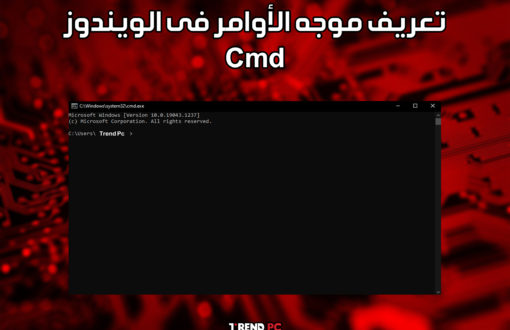الفرق بين Windows 11 pro و Windows 11 Home

الفرق بين Windows 11 pro و Windows 11 Home, كما تعلم ، يأتي كل إصدار رئيسي من Windows في عدد قليل من الإصدارات المختلفة. ينطبق الأمر نفسه على Windows 11 ، ولدينا بالفعل فكرة عن وحدات SKU التي ستكون متاحة لها. ومع ذلك ، بالنسبة لمعظم الأشخاص ، سينزل ذلك إلى Home و Pro. هذان هما الإصداران اللذان يمكنك العثور عليهما في المتاجر أو مثبتين مسبقًا على أجهزة الكمبيوتر. إذا كنت تبحث عن مقارنة بين Windows 11 Home و Windows 11 Pro ، فقد جمعنا جميع الاختلافات الرئيسية هنا.
قبل أي شيء آخر ، يتمثل الاختلاف الرئيسي بين Windows 11 Home و Pro في التسعير. إذا حافظت Microsoft على نفس السعر كما هو الحال مع Windows 10 ، فإن الإصدار Home سيكلف 139.99 دولارًا ، بينما سيكلف Pro 199.99 دولارًا. من المهم أيضًا أن تعرف ، بالنسبة لمعظم الأشخاص ، أن Windows 11 Home سيفعل إلى حد كبير أي شيء تحتاجه للقيام به. كما يوحي الاسم ، فإن إصدار Pro مخصص للمحترفين ، وعادة ما يكون الأشخاص الذين يستخدمون أجهزتهم في العمل. هناك بعض الميزات الإضافية في هذا المجال ، ولكن إذا كنت تشتري جهاز كمبيوتر للاستخدام الشخصي فقط ، فإن Windows 11 Home جيد.
ملخص الاختلافات في الميزات
إذا كنت تريد أن ترى الاختلافات الرئيسية في الميزات في لمحة ، فإليك ملخص سريع:
| المميزات | Windows 11 Home | Windows 11 Pro |
|---|---|---|
| Set up with a local account | No | Yes |
| Join Active Directory/Azure AD | No | Yes |
| Hyper-V | No | Yes |
| Windows Sandbox | No | Yes |
| Microsoft Remote Desktop | Client only | Yes |
| Windows Hello | Yes | Yes |
| Windows Hello | Yes | Yes |
| Device encryption | Yes | Yes |
| Firewall and network protection | Yes | Yes |
| Internet protection | Yes | Yes |
| Parental controls/protection | Yes | Yes |
| Secure Boot | Yes | Yes |
| Windows Defender Antivirus | Yes | Yes |
| BitLocker device encryption | No | Yes |
| Windows Information Protection | No | Yes |
| Mobile device management (MDM) | No | Yes |
| Group Policy | No | Yes |
| Enterprise State Roaming with Azure | No | Yes |
| Assigned Access | No | Yes |
| Dynamic Provisioning | No | Yes |
| Windows Update for Business | No | Yes |
| Kiosk mode | No | Yes |
| Maximum RAM | 128GB | 2TB |
| Maximum no. of CPUs | 1 | 2 |
| Maximum no. of CPU cores | 64 | 128 |
Windows 11 Home vs Pro: الإعداد
أول فرق كبير ستراه بين Windows 11 Home و Pro هو عندما تقوم بإعداده لأول مرة. يحتوي Windows 11 Home على قيود قد تكون مزعجة للبعض – تحتاج إلى إعداده باستخدام اتصال بالإنترنت وحساب Microsoft. على الأقل ، هذه هي الطريقة الرسمية للقيام بذلك ، على الرغم من أنه يمكنك خداع Windows 11 Home للسماح لك بإعداده بدون حساب Microsoft. يمكنك أيضًا إزالة حساب Microsoft الخاص بك من Windows 11 Home بعد إعداد الكمبيوتر ، ولكن Windows 11 Pro يتيح لك ببساطة إعداد جهاز الكمبيوتر الخاص بك باستخدام حساب محلي.
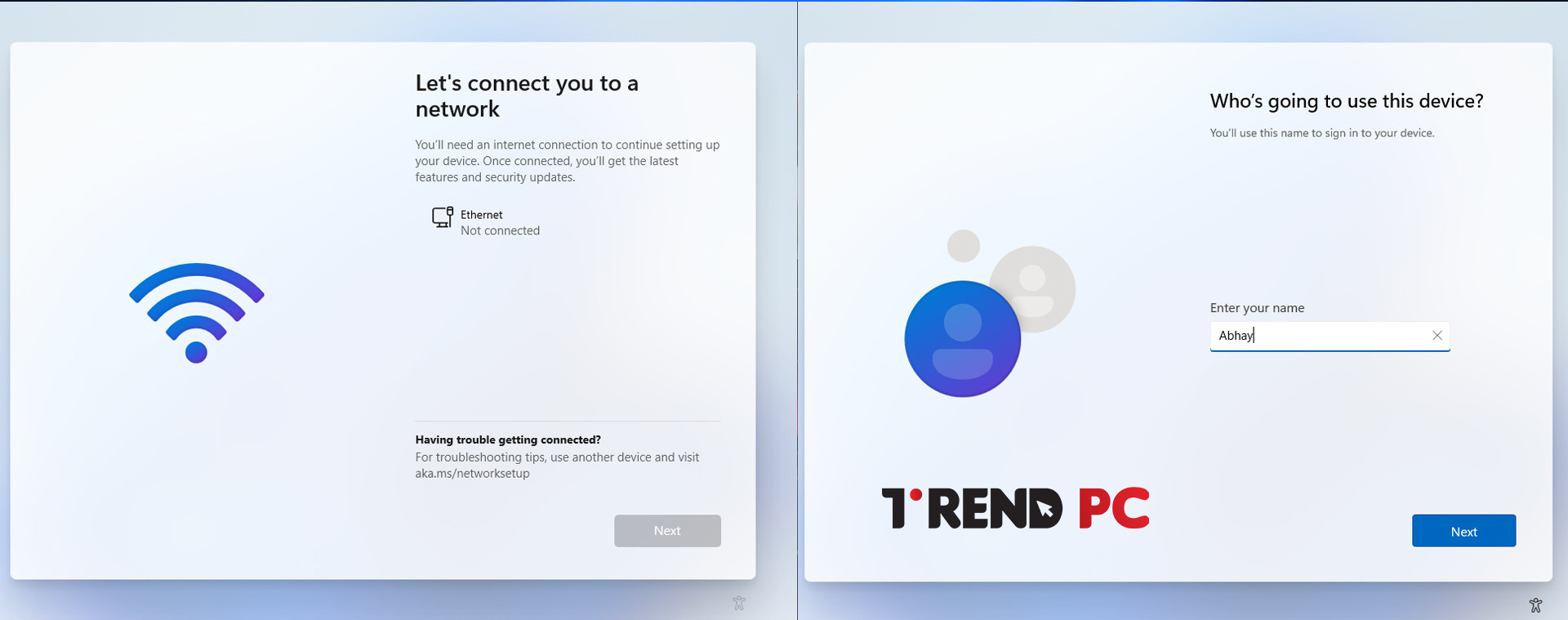
الاختلاف الآخر الذي سيكون ملحوظًا لمستخدمي الأعمال هو أنه لا يمكن ربط أجهزة الكمبيوتر التي تعمل بنظام Windows 11 Home في Active Directory. تعد حلول Active Directory ضرورية لإدارة أجهزة الأعمال ، مثل تكوين الوصول إلى موارد معينة ونشر التطبيقات وما إلى ذلك. يتضمن ذلك أيضًا ميزات Windows 11 مثل Group Policy. هذه كلها أدوات احترافية ، لذا فهي غير منطقية بالنسبة لمعظم مستخدمي Windows 11 Home.
Windows 11 Home vs Pro: المحاكاة الافتراضية وسطح المكتب البعيد
يتمثل الاختلاف الرئيسي التالي بين إصداري Home و Pro من Windows 11 في دعم ميزات المحاكاة الافتراضية في Windows. لا يدعم Windows 11 Home Hyper-V أو Windows Sandbox. بالإضافة إلى أنه يمكن استخدامه كعميل سطح مكتب بعيد ، إلا أنه لا يمكن أن يكون مضيفًا ، لذلك لا يمكنك الوصول إلى جهاز كمبيوتر يعمل بنظام Windows 11 Home عن بُعد باستخدام Microsoft Remote Desktop. ومع ذلك ، يمكنك استخدام أدوات الطرف الثالث مثل برنامج TeamViewer لأغراض مماثلة.
وفي الوقت نفسه ، يدعم Windows 11 Pro كل هذه الميزات. Hyper-V هي أداة افتراضية مدمجة في Windows ، مما يعني أنه يمكنك إنشاء أجهزة افتراضية معها. إذا كنت ترغب في تجربة نظام تشغيل مختلف ، أو استخدام إصدار أقدم من Windows لسبب ما ، فيمكنك القيام بذلك باستخدام Hyper-V. لا تُجري الأجهزة الافتراضية تغييرات على جهاز الكمبيوتر المضيف ، لذا يمكنك القيام بكل ذلك بدون مخاطر. مرة أخرى ، هناك تطبيقات تابعة لجهات خارجية مثل VMware Workstation Player تتيح لك القيام بذلك على إصدارات Home.
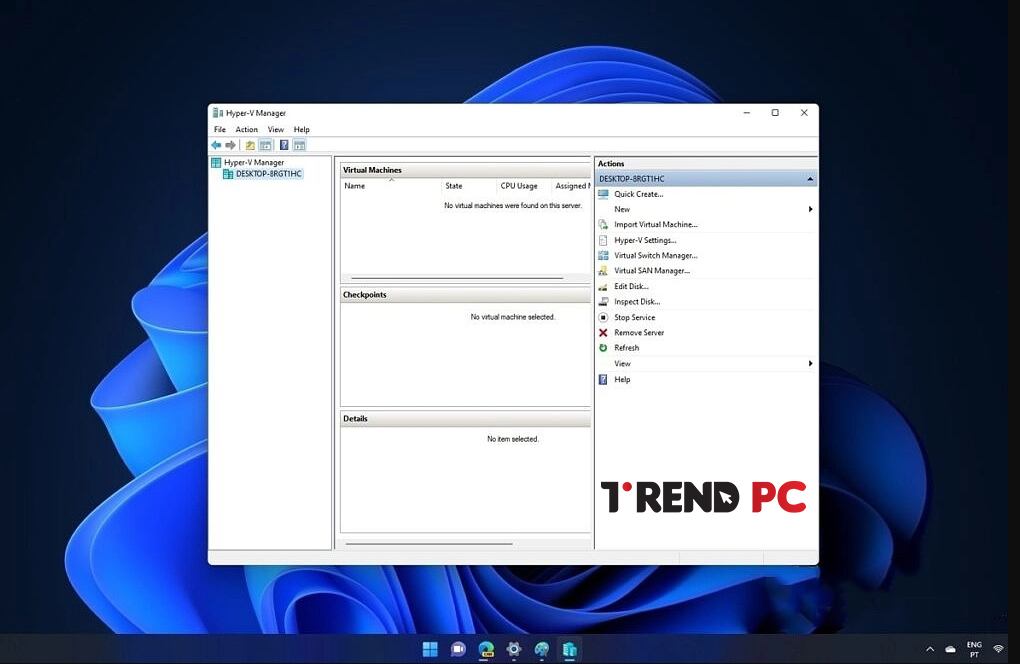
يعد Windows Sandbox امتدادًا لهذه الفكرة ، ولكن بدلاً من تشغيل أنظمة تشغيل أخرى ، يقوم فقط بإنشاء نسخة نظيفة من نظام التشغيل الذي تقوم بتشغيله. باستخدام Windows Sandbox ، يمكنك تثبيت تطبيق محتمل الخطورة وتجربته بسرعة ومعرفة ما إذا كان خطيرًا قبل تثبيته فعليًا على جهازك. يُعاد تعيين Windows Sandbox في كل مرة تفتحه ، لذا فهو دائمًا بداية جديدة للاختبار.
Windows 11 Home vs Pro: الأمان
نظرًا لأن مستخدمي الأعمال غالبًا ما يتعاملون مع المعلومات الحساسة بشكل خاص ، فهناك أيضًا بعض ميزات الأمان الإضافية في Windows 11 Pro. أولاً ، هناك دعم لتشفير BitLocker. تقوم هذه الميزة بتشفير البيانات المخزنة على القرص الصلب الخاص بك حتى لا يتمكن أي شخص آخر من الوصول إليها. حتى في حالة سرقة جهاز الكمبيوتر الخاص بك ، فإن ملفاتك محمية من مستخدمين آخرين غيرك.
يأتي Windows 11 Pro أيضًا مع حماية معلومات Windows أو WIP. هذه أداة لمنع فقدان البيانات ، والتي يمكن أن تساعد في منع تسرب البيانات من داخل الشركة. باستخدام سياسات العمل قيد التقدم ، يمكن للشركات منع المستخدمين من إعادة توجيه المحتوى خارج الشركة ، على سبيل المثال. نظرًا لأنه مدمج في نظام التشغيل Windows ، يوفر ويب تجربة خالية من المتاعب مقارنةً بحلول الجهات الخارجية. يمكن لـ WIP أيضًا فصل البيانات الشخصية والتجارية على الجهاز ، لذلك في حالة فقدان الكمبيوتر أو سرقته ، يمكن حذف بيانات العمل عن بُعد دون التأثير على البيانات الشخصية الموجودة عليه.
دعم وحدة المعالجة المركزية وذاكرة الوصول العشوائي
يشترك Windows 11 Home و Pro في نفس الحد الأدنى من متطلبات النظام ، لذلك سيعملان في الغالب على نفس أجهزة الكمبيوتر. ومع ذلك ، فإن Windows 11 Home له بالفعل حدود عليا مختلفة مقارنةً بـ Windows 11 Pro. على سبيل المثال ، يمكن أن تحتوي أجهزة الكمبيوتر التي تعمل بنظام Windows 11 Home على مقبس وحدة معالجة مركزية واحد فقط ، وبالتالي وحدة معالجة مركزية واحدة فقط. وبالمثل ، يدعم Windows 11 Home فقط ما يصل إلى 64 مركزًا لوحدة المعالجة المركزية ، بينما يمكن أن يحتوي Windows 11 Pro على 128 نواة.
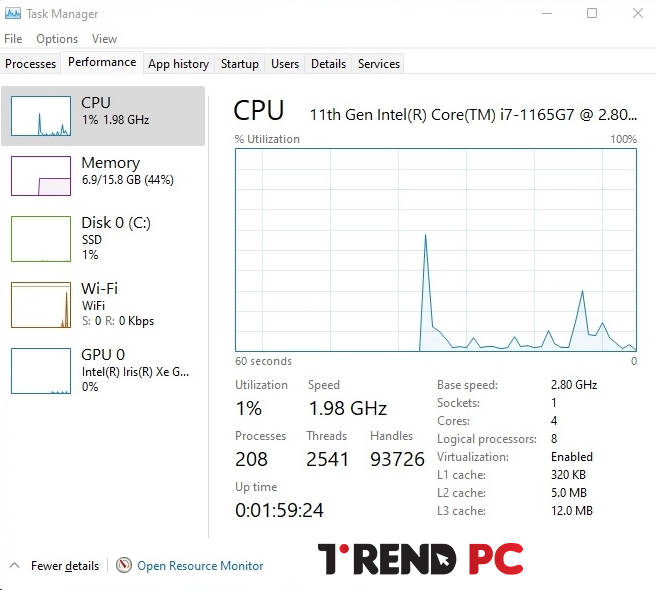
Windows 11 Home يقتصر أيضًا على 128 جيجابايت من ذاكرة الوصول العشوائي “فقط”. بالطبع ، سيكون هذا كافيًا لأي مستخدم عادي – حتى أجهزة الكمبيوتر الأكثر تقدمًا للألعاب لا تحتاج إلى هذا القدر من ذاكرة الوصول العشوائي. ومع ذلك ، يأخذ Windows 11 Pro ذلك حتى 2 تيرابايت ، وسيكون هذا مفيدًا في الغالب إذا كنت ترغب في إنشاء الكثير من الأجهزة الافتراضية مع الكثير من ذاكرة الوصول العشوائي المخصصة لها.
ميزات إدارة المؤسسة
بالطبع ، الجزء الأكبر من الاختلافات بين إصداري Home و Pro من Windows 11 مخصص للشركات. لا تتوفر معظم إمكانات إدارة الجهاز في Windows 11 Home على الإطلاق. ومع ذلك ، يدعم Windows 11 Pro أشياء مثل Group Policy ، والتي تتيح لمسؤولي تكنولوجيا المعلومات تكوين سياسات معينة لمجموعات من الأجهزة دفعة واحدة. هناك أيضًا Windows Update for Business ، والذي يتيح للشركات التحكم في كيفية طرح التحديثات لمستخدميها لتجنب المشكلات غير المتوقعة.
تشمل الميزات الحصرية لـ Windows 11 Pro ما يلي:
إدارة الأجهزة النقالة
سياسة المجموعة
التجوال الحكومي للمؤسسات
الوصول المعين
التزويد الديناميكي
تحديث ويندوز للأعمال
وضع الكشك
الدليل النشط / Azure AD
في Windows 10 ، كان هناك أيضًا متجر Microsoft للأعمال ، لكن Windows 11 سيستخدم نهجًا مختلفًا. تقوم Microsoft بالفعل بإيقاف متجر Microsoft Store للأعمال تمامًا واستبداله بتجربة إدارة جديدة. ومع ذلك ، يجب أن تظل هذه التجربة الجديدة تعمل فقط لأجهزة Windows 11 Pro.
هذه هي الاختلافات الأساسية في إصدارات Windows 11 Home vs Pro. كما ذكرنا سابقًا ، يدور معظمها حول ميزات مخصصة لمستخدمي الأعمال. تم تصميم بعضها لحماية المعلومات الحساسة بشكل خاص ، بينما يتعين على البعض الآخر القيام بإعداد سريع للأجهزة للمستخدمين وإدارتها عن بُعد. بالنسبة إلى الشخص العادي الذي يدخل متجرًا ، من المحتمل أن تكون على ما يرام مع Windows 11 Home. الاحتمالات هي أنك إذا كنت بحاجة إلى Windows 11 Pro ، فأنت تعلم بالفعل أنك بحاجة إليه ولماذا. فيما يلي ملخص لجميع اختلافات الميزات بين Windows 11 Home و Pro:
إذا كان لديك جهاز كمبيوتر يعمل بنظام Windows 11 Home وتحتاج إلى Pro ، فيمكنك دائمًا الترقية. راجع دليلنا حول الترقية إلى Windows 11 Pro إذا كنت بحاجة إلى أي مساعدة. إذا كنت مهتمًا بمعرفة الجديد في Windows 11 ، فراجع أداة تعقب التحديثات لدينا لمعرفة كل شيء عن آخر التحديثات.
أرجو أن نكون قد وفقنا بهذا العمل و اتمنى ان تكونوا قد استفدتم منه.
مع تحيات فريق عمل تريند بى سى | Trend PC
يمكنك التعرف ايضاً علي ما هي البرامج مفتوحة المصدر وهل هي أمنة
تابعونا علي فيس بوك Trend PC